ATen UC485 Bruksanvisning
Läs nedan 📖 manual på svenska för ATen UC485 (3 sidor) i kategorin Kablar för PC och kringutrustning. Denna guide var användbar för 13 personer och betygsatt med 4.5 stjärnor i genomsnitt av 2 användare
Sida 1/3
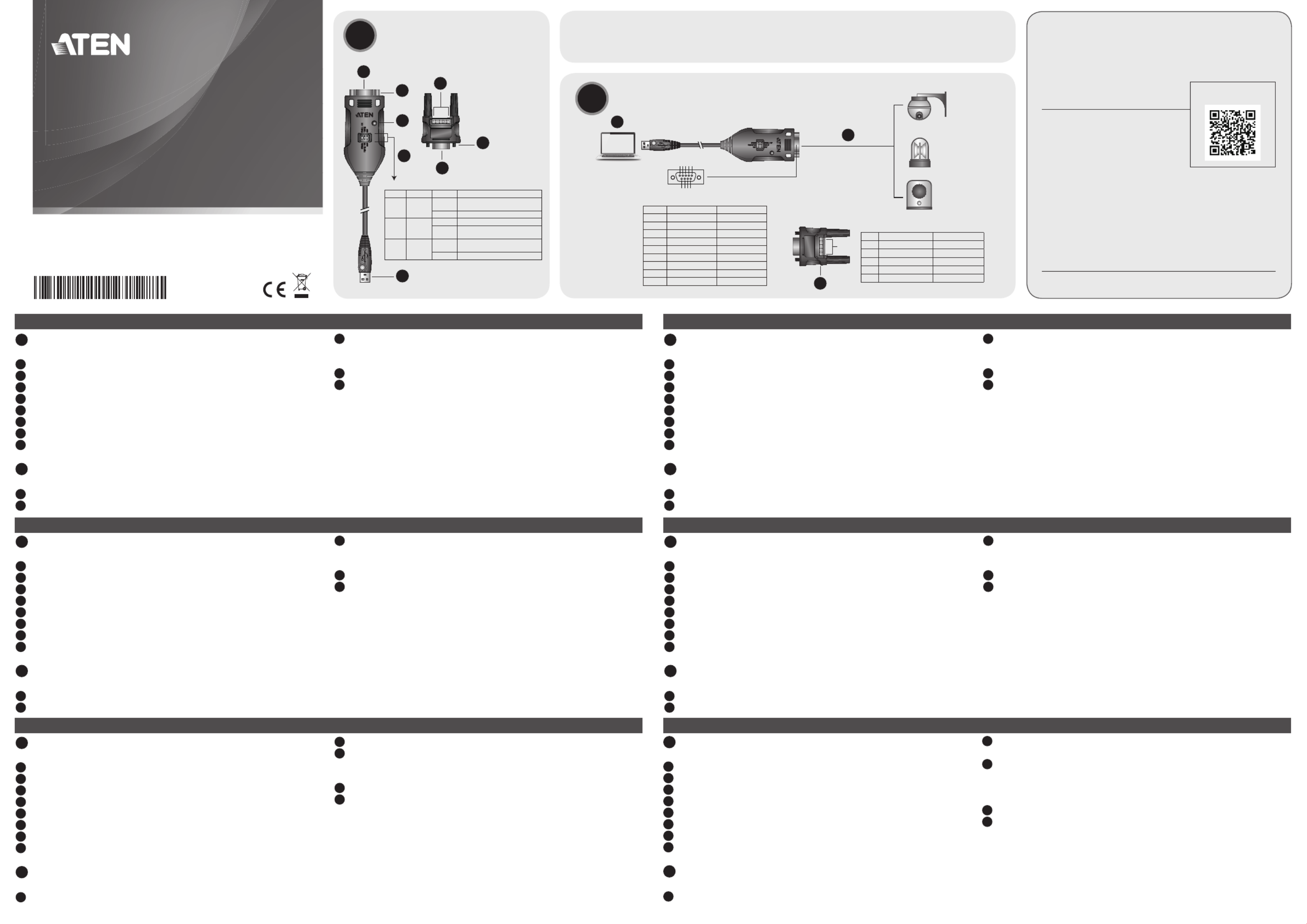
To USB port
To RS-422/485
Serial Port
Terminal Block Table
Pin RS-422 (4-wire) RS-485 (2-wire)
1 TxD-(A) Data-(A)
2 TxD+(B) Data+(B)
3 RxD+(B) -
4 RxD-(A) -
5 GND GND
1
2
3
or
or
543 2 1
Alarm
Sensor
Camera
Control
Male DB9
123 4
67 8 9
5
DB9 Pin Assignment
Pin RS-422 (4-wire) RS-485 (2-wire)
1 TxD-(A) Data-
2 TxD+(B) Data+
3 RxD+(B) -
4 RxD-(A) -
5 GND GND
6 RTS- -
7 RTS+ -
8 CTS+ -
9 CTS- -
or
UC485 USB to RS-422/485 Adapter Adaptador USB a RS-422/485 UC485
Adaptateur USB vers RS-422/485 UC485 Adattatore USB-RS-422/485 UC485
USB-zu-RS-422/485-Netzteil UC485 UC485 Адаптер USB - RS-422/485
www.aten.com www.aten.com
www.aten.com www.aten.com
www.aten.com www.aten.com
A
Hardware Review
Front View
1 USB Connector
2 Serial Connector
3 Connector Nut
4 Power LED
5 Mode Selector
6 Terminal Connectors
7 Adapter Connector (Female)
8 Connector Screws
B
Hardware Installation
To install the UC485, do the following:
1 Connect the USB plug to the computer and allow the drivers to install.*
2 Plug the RS-422/485 connector to a serial device.
3 (Optional) If you are using terminal connectors, plug the Terminal Adapter
included with this package to the RS-422/485 Serial Connector and use the
Terminal Block Table to wire the connections.
4 Use the mode selector to confi gure the connection type.
5 Power on the serial devices.
*If you are using an older computer that doesn’t contain the drivers for this
device, please go to our website to download the UC485 drivers and install
them before setting up the hardware.
A
Hardwareübersicht
Ansicht von vorne
1 USB-Anschluss
2 Serieller Anschluss
3 Anschlussmutter
4 Betriebsanzeige-LED
5 Modusauswahl
6 Terminalanschlüsse
7 Netzteilanschluss (Buchse)
8 Anschlussschrauben
B
Hardwareinstallation
Gehen Sie zur Installation des UC485 wie folgt vor:
1 Verbinden Sie den USB-Stecker mit dem Computer und erlauben Sie die
Installation der Treiber.*
2 Verbinden Sie den RS-422/485-Anschluss mit einem seriellen Gerät.
3 (Optional) Wenn Sie Terminalanschlüsse verwenden, stecken Sie den
mitgelieferten Terminaladapter in den seriellen Anschluss (RS-422/485) und
verwenden Sie die Anschlussblocktabelle zur Verkabelung.
4 Konfi gurieren Sie mit dem Moduswähler den Verbindungstyp.
5 Schalten Sie die seriellen Geräte ein.
*Falls Sie einen älteren Computer benutzen, der keine Treiber für dieses Gerät
enthält, rufen Sie bitte unsere Webseite auf, laden Sie die UC485-Treiber
herunter und installieren Sie diese, bevor Sie die Hardware einrichten.
A
Aperçu du matériel
Vue de devant
1 Connecteur USB
2 Connecteur série
3 Écrou du connecteur
4 LED d'alimentation
5 Sélecteur de mode
6 Connecteurs de bornes
7 Connecteur de l'adaptateur (Femelle)
8 Vis du connecteur
B
Installation du matériel
Pour installer l'UC485, procédez comme suit :
1 Connectez la prise USB à l'ordinateur et laissez les pilotes s'installer.*
2 Branchez le connecteur RS-422/485 à un appareil série.
3 (Optionnel) Si vous utilisez des connecteurs de bornes, branchez l'adaptateur
de bornes inclus avec cet emballage au connecteur série RS-422/485 et utilisez
le tableau du bornier pour câbler les connexions.
4 Utilisez le sélecteur de mode pour confi gurer le type de connexion.
5 Mettez sous tension les appareils série.
*Si vous utilisez un ordinateur plus ancien qui ne contient pas les pilotes pour
cet appareil, veuillez vous rendre sur notre site Web pour télécharger les pilotes
UC485 et les installer avant de confi gurer le matériel.
A
Resumen de hardware
Vista frontal
1 Conector USB
2 Conector serie
3 Tuerca de conector
4 LED de alimentación
5 Selector de modo
6 Conectores del terminal
7 Conector del adaptador (hembra)
8 Tornillos del conector
B
Instalación del hardware
Para instalar el adaptador UC485, realice el siguiente procedimiento:
1 Conecte el enchufe USB al equipo y deje que se instalen los controladores.*
2 Enchufe el conector RS-422/485 a un dispositivo serie.
3 (Opcional) Si utiliza conectores de terminal, enchufe el adaptador de terminal
incluido con este paquete al conector serie RS-422/485 y utilice la tabla de
bloque de terminales para cablear las conexiones.
4 Utilice el selector de modo para confi gurar el tipo de conexión.
5 Encienda los dispositivos serie.
*Si utiliza un equipo antiguo que no contenga los controladores para este
dispositivo, vaya a nuestro sitio web para descargar los controladores del
adaptador UC485 e instálelos antes de confi gurar el hardware.
A
Descrizione hardware
Vista anteriore
1 Connettore USB
2 Connettore seriale
3 Dado connettore
4 LED Power (Alimentazione)
5 Selettore modalità
6 Connettori terminali
7 Connettore adattatore (femmina)
8 Viti connettore
B
Installazione dell'hardware
Per installare l'UC485, agire come segue:
1 Collegare la spina USB al computer e consentire l'installazione dei driver.*
2 Collegare il connettore RS-422/485 ad un dispositivo seriale.
3 (Opzionale) Se si utilizzano connettori terminali, collegare l'adattatore
terminale incluso in questa confezione al connettore seriale RS-422/485 e
utilizzare la Tabella morsettiera per collegare i connettori.
4 Utilizzare il selettore modalità per confi gurare il tipo di collegamento.
5 Accendere i dispositivi seriali.
*Se si utilizza un computer meno recente che non contiene i driver per questo
dispositivo, visitare il nostro sito web per scaricare i driver dell'UC485 e installarli
prima di confi gurarer l'hardware.
A
Обзор аппаратного обеспечения
Вид спереди
1 Разъем USB
2 Последовательный разъем
3 Гайка разъема
4 Индикатор питания
5 Селектор режимов
6 Разъемы клеммной колодки
7 Разъем адаптера (гнездо)
8 Винты разъема
B
Установка аппаратного обеспечения
Для установки UC485 выполните следующие действия.
1 Подключите вилку USB к компьютеру и подождите, пока завершится
установка драйверов.*
2 Подключите устройство с последовательным интерфейсом к разъему
RS-422/485.
3 (Дополнительно) Если используются разъемы клеммной колодки,
подключите входящий в комплект поставки терминальный адаптер
к последовательному разъему RS-422/485 и соедините провода,
руководствуясь таблицей разъемов клеммной колодки.
4 Настройте тип подключения, используя селектор режимов.
5 Включите питание устройств с последовательным интерфейсом.
* Если используется компьютер старой модели, на котором отсутствуют
драйверы для данного устройства, зайдите на веб-сайт компании,
загрузите драйверы UC485 и установите их перед установкой
аппаратного обеспечения.
AHardware Review
© Copyright 2017 ATEN® International Co., Ltd.
ATEN and the ATEN logo are trademarks of ATEN International Co., Ltd. All rights reserved. All
other trademarks are the property of their respective owners.
This product is RoHS compliant.
Part No. PAPE-1223-I60G Printing Date: 07/2017
USB to RS-422/485 Adapter
Quick Start Guide
UC485
Package Contents
1 UC 485 USB to RS-422/485 Adapter
1 Terminal Adapter
1 User Instructions
Support and Documentation Notice
All information, documentation, fi rmware, software utilities, and
specifi cations contained in this package are subject to change without
prior notifi cation bythe manufacturer.
To reduce the environmental impact of our products, ATEN
documentation and software can be found online at
http://www.aten.com/download/
Technical Support
www.aten.com/support
이 기기는 업무용(A급) 전자파적합기기로서 판매자 또는 사용자는 이 점을 주의하시기 바라며,
가정외의 지역에서 사용하는 것을 목적으로 합니다.
EMC Information
FEDERAL COMMUNICATIONS COMMISSION INTERFERENCE
STATEMENT:
This equipment has been tested and found to comply with
the limits for a Class A digital device, pursuant to Part 15
of the FCC Rules. These limits are designed to provide
reasonable protection against harmful interference when
the equipment is operated in a commercial environment.
This equipment generates, uses, and can radiate radio
frequency energy and, if not installed and used in accordance with the instruction manual, may
cause harmful interference to radio communications. Operation of this equipment in a residential
area is likely to cause harmful interference in which case the user will be required to correct the
interference at his own expense.
FCC Caution: Any changes or modifi cations not expressly approved by the party responsible for
compliance could void the user's authority to operate this equipment.
Warning: Operation of this equipment in a residential environment could cause radio interference.
Suggestion: Shielded twisted pair (STP) cables must be used with the unit to ensure compliance
with FCC & CE standards.
This device complies with Part 15 of the FCC Rules. Operation is subject to the following two
conditions:(1) this device mat not cause harmful interference, and(2) this device must accept any
interference received, including interference that may cause undesired operation.
Scan for
more information
2
6
7
4
8
3
5
1
Mode Selector
Switch Name Position Description
1No Term /
Term
No Term
(Default) The Terminator resistor is disabled.
Term The Terminator resistor is enabled.
2Echo /
No Echo
Echo The data transmitted is echoed back.
No Echo
(Default) No data is echoed back.
3 485 / 422
485
(Default) RS-485 2-Wire Mode
422 RS-422 4-Wire Mode
BHardware Installation

Адаптер UC485 USB в RS-422/485
Adaptador USB para RS-422/485 UC485
UC485 USB-RS-422/485アダプター
UC485 USB to RS-422/485어댑터
UC485 USB转RS-422/485转接器
UC485 USB 轉 RS-422/485 轉接器
www.aten.com
www.aten.com
www.aten.com サポートお問合せ窓口:+81-3-5615-5811
www.aten.com Phone: 02-467-6789
www.aten.com 电话支持:010-5255-0110
www.aten.com 技術服務專線:02-8692-6959
A
Огляд апаратного забезпечення
Вигляд спереду
1 Сполучувач USB
2 Послідовний сполучувач
3 Гайка сполучувача
4 Світлодіод живлення
5 Селектор режиму
6 З'єднувальні клеми
7 Сполучувач адаптера (увігнутий)
8 Гвинти сполучувача
B
Інсталяція апаратного забезпечення
Щоб інсталювати UC485, виконайте наступне:
1 Підключіть штекер USB до комп'ютера і дозвольте інсталяцію
драйверів.*
2 Вставте сполучувач RS-422/485 до послідовного пристрою.
3 (Додатково) Якщо ви користуєтеся з'єднувальними клемами,
підключіть адаптер клеми, що входить до комплекту, до послідовного
сполучувача RS-422/485 і користуйтеся таблицею клемних блоків
для підключення дротів.
4 Користуйтеся селектором режиму для конфігурації типу підключення.
5 Увімкніть живлення послідовних пристроїв.
* Якщо ви користуєтеся старим комп'ютером, що не має драйверів для
цього пристрою, завантажте з нашого веб-сайту драйвери UC485 і
встановіть їх перед налаштуванням апаратних засобів.
A
Vista do hardware
Vista frontal
1 Conector USB
2 Conector de Série
3 Porca do conector
4 LED de energia
5 Seletor de modo
6 Conectores de terminais
7 Conector do adaptador (Fêmea)
8 Parafusos do conector
B
Instalação do hardware
Para instalar o adaptador UC485, faça o seguinte:
1 Ligue a ficha USB ao computador e permita a instalação dos
controladores.*
2 Ligue o conector RS-422/485 a um dispositivo de série.
3 (Opcional) Se utilizar conectores terminais, ligue o adaptador terminal
incluído nesta embalagem ao conector de série do adaptador RS-422/485 e
utilize a tabela de bloco terminal para efetuar as ligações.
4 Utilize o seletor de modo para configurar o tipo de ligação.
5 Ligue os dispositivos de série.
*Se utilizar um computador mais antigo que não contém os controladores para
este dispositivo, aceda ao nosso website para transferir os controladores do
UC485 e instale-os antes de configurar o hardware.
A
製品各部名称
フロントパネル
1 USBコネクター
2
シリアルコネクター
3
コネクターナット
4 電源LED
5
モードセレクター
6
ターミナルコネクター
7 9ピンコネクター(メス)
8
コネクターネジ
B
ハードウェアのセットアップ
UC485をセットアップするには、下記を行ってください。
1 本製品のUSBコネクターをコンピューターに接続し、ドライバーをインストー
ルしてください。*
2 RS-422/485コネクターをシリアルデバイスに接続してください。
3
(オプション)ターミナルコネクターを使用している場合は、本製品に同梱され
ている9ピンコネクター(メス)をRS-422/485シリアルコネクターに接続し、
ターミナルブロック表を使って配線してください。
4
モードセレクターを使って、接続タイプを構成してください。
5
シリアルデバイスの電源を入れてください。
* このデバイス用のドライバーがインストールされていない古いコンピューターを使
用している場合は、ハードウェアのセットアップを行う前に、当社のWebサイトに進
み、UC485ドライバーをダウンロードし、インストールしてください。
A
하드웨어 리뷰
전면
1 USB 커넥터
2 시리얼 커넥터
3 커넥터 너트
4 전원 LED
5 모드 선택기
6 터미널 커넥터
7 어댑터 커넥터(암형)
8 커넥터 나사
B
하드웨어 설치
UC485를 설치하려면 다음을 수행하십시오.
1 USB 플러그를 컴퓨터에 연결하고 드라이버를 설치합니다.*
2 RS-422/485 커넥터를 시리얼 장치에 연결합니다.
3 (옵션) 단자 커넥터를 사용하는 경우, 이 패키지와 함께 제공된 단자
커넥터를 RS-422/485 시리얼 커넥터에 연결하고 단자 블록 표를
사용하여 배선하십시오.
4 모드 선택기를 사용하여 연결 유형을 구성합니다.
5 시리얼 장치의 전원을 켭니다.
*이 장치용 드라이버가 설치되지 않은 이전의 컴퓨터를 사용하는 경우 당사
웹사이트에서 UC485 드라이버를 다운로드하여 이를 설치하면 하드웨어를
설치할 수 있습니다.
A
硬件概览
前部概览
1 USB接口
2 串行接口
3 接口螺母
4 电源LED
5 模式选择器
6 端子接口
7 转接器接口(母头)
8 接口螺丝
B
硬件安装
如要安装UC485,请执行下述操作:
1 将USB插头连接到电脑,安装驱动程序。*
2 将RS-422/485接口插入串行设备。
3 (可选) 若使用的是端子接口,请将此产品包随附的端子转接器插入RS-
422/485串行接口,然后参照“端子模块表”连接导线。
4 使用模式选择器配置连接类型。
5 开启串行设备的电源。
*若使用的是较旧电脑,不包含此设备的驱动程序,请先访问我们的网站下载并
安装UC485驱动程序,然后再设置硬件。
A
硬體檢視
前視圖
1 USB 接頭
2 序列接頭
3 接頭螺帽
4 電源LED指示燈
5 模式選擇器
6 終端接頭
7 轉接器接頭 (母)
8 接頭螺絲
B
硬體安裝
若要安裝 UC485,請執行下列動作:
1 連接 USB 插頭至電腦,並安裝驅動程式。*
2 將 RS-422/485 接頭插入序列裝置。
3 (選擇性) 若您正在使用終端接頭,請將本包裝隨附的終端轉接器插入至
RS-422/485 序列接頭,並使用端子台表來配置連線。
4 使用模式選擇器來設定連線類型。
5 開啟序列裝置的電源。
*若您正在使用未含本裝置驅動程式的舊電腦,請前往我們的網站下載 UC485 驅
動程式並先安裝後,再設定硬體。
Produktspecifikationer
| Varumärke: | ATen |
| Kategori: | Kablar för PC och kringutrustning |
| Modell: | UC485 |
Behöver du hjälp?
Om du behöver hjälp med ATen UC485 ställ en fråga nedan och andra användare kommer att svara dig
Kablar för PC och kringutrustning ATen Manualer

20 Februari 2025

2 Januari 2025

9 September 2024

9 September 2024

9 September 2024

8 September 2024

7 September 2024

6 September 2024

6 September 2024

6 September 2024
Kablar för PC och kringutrustning Manualer
- Kablar för PC och kringutrustning Sony
- Kablar för PC och kringutrustning Xiaomi
- Kablar för PC och kringutrustning IKEA
- Kablar för PC och kringutrustning HP
- Kablar för PC och kringutrustning Philips
- Kablar för PC och kringutrustning Honeywell
- Kablar för PC och kringutrustning Kenwood
- Kablar för PC och kringutrustning Pioneer
- Kablar för PC och kringutrustning Yamaha
- Kablar för PC och kringutrustning Abus
- Kablar för PC och kringutrustning ACV
- Kablar för PC och kringutrustning Apc
- Kablar för PC och kringutrustning Aluratek
- Kablar för PC och kringutrustning Apple
- Kablar för PC och kringutrustning Advance Acoustic
- Kablar för PC och kringutrustning Akasa
- Kablar för PC och kringutrustning Reflecta
- Kablar för PC och kringutrustning Argus
- Kablar för PC och kringutrustning Icy Box
- Kablar för PC och kringutrustning Brennenstuhl
- Kablar för PC och kringutrustning Audison
- Kablar för PC och kringutrustning Arris
- Kablar för PC och kringutrustning Nedis
- Kablar för PC och kringutrustning Gembird
- Kablar för PC och kringutrustning Pyle
- Kablar för PC och kringutrustning Eminent
- Kablar för PC och kringutrustning RCA
- Kablar för PC och kringutrustning Targus
- Kablar för PC och kringutrustning Blaupunkt
- Kablar för PC och kringutrustning TP Link
- Kablar för PC och kringutrustning Lenovo
- Kablar för PC och kringutrustning Manhattan
- Kablar för PC och kringutrustning Worx
- Kablar för PC och kringutrustning Energy Sistem
- Kablar för PC och kringutrustning Black Box
- Kablar för PC och kringutrustning Audio-Technica
- Kablar för PC och kringutrustning Trust
- Kablar för PC och kringutrustning EMOS
- Kablar för PC och kringutrustning Tripp Lite
- Kablar för PC och kringutrustning Simplified MFG
- Kablar för PC och kringutrustning Vision
- Kablar för PC och kringutrustning DataVideo
- Kablar för PC och kringutrustning Hama
- Kablar för PC och kringutrustning Kensington
- Kablar för PC och kringutrustning Sennheiser
- Kablar för PC och kringutrustning Velleman
- Kablar för PC och kringutrustning Techly
- Kablar för PC och kringutrustning Cisco
- Kablar för PC och kringutrustning Steren
- Kablar för PC och kringutrustning Plantronics
- Kablar för PC och kringutrustning IFM
- Kablar för PC och kringutrustning Fresh N Rebel
- Kablar för PC och kringutrustning Genius
- Kablar för PC och kringutrustning Digitus
- Kablar för PC och kringutrustning Belkin
- Kablar för PC och kringutrustning Audiovox
- Kablar för PC och kringutrustning Sanus
- Kablar för PC och kringutrustning GeoVision
- Kablar för PC och kringutrustning Netgear
- Kablar för PC och kringutrustning Vogels
- Kablar för PC och kringutrustning LevelOne
- Kablar för PC och kringutrustning McIntosh
- Kablar för PC och kringutrustning Deltaco
- Kablar för PC och kringutrustning Goobay
- Kablar för PC och kringutrustning Festo
- Kablar för PC och kringutrustning Blue Microphones
- Kablar för PC och kringutrustning Jabra
- Kablar för PC och kringutrustning Simplecom
- Kablar för PC och kringutrustning Speed-Link
- Kablar för PC och kringutrustning Shure
- Kablar för PC och kringutrustning Konig
- Kablar för PC och kringutrustning JL Audio
- Kablar för PC och kringutrustning Fiio
- Kablar för PC och kringutrustning Fluke
- Kablar för PC och kringutrustning Marmitek
- Kablar för PC och kringutrustning Corsair
- Kablar för PC och kringutrustning Eaton
- Kablar för PC och kringutrustning Newstar
- Kablar för PC och kringutrustning CyberPower
- Kablar för PC och kringutrustning Cablexpert
- Kablar för PC och kringutrustning Greenlee
- Kablar för PC och kringutrustning HQ
- Kablar för PC och kringutrustning Laserliner
- Kablar för PC och kringutrustning Xtorm
- Kablar för PC och kringutrustning Russound
- Kablar för PC och kringutrustning RGBlink
- Kablar för PC och kringutrustning Gefen
- Kablar för PC och kringutrustning Scosche
- Kablar för PC och kringutrustning Wentronic
- Kablar för PC och kringutrustning Terratec
- Kablar för PC och kringutrustning Adder
- Kablar för PC och kringutrustning Infinity
- Kablar för PC och kringutrustning Satechi
- Kablar för PC och kringutrustning 4smarts
- Kablar för PC och kringutrustning Intenso
- Kablar för PC och kringutrustning Vorago
- Kablar för PC och kringutrustning Chief
- Kablar för PC och kringutrustning AudioQuest
- Kablar för PC och kringutrustning Ergotron
- Kablar för PC och kringutrustning Crestron
- Kablar för PC och kringutrustning Monster
- Kablar för PC och kringutrustning Monacor
- Kablar för PC och kringutrustning Logilink
- Kablar för PC och kringutrustning Moxa
- Kablar för PC och kringutrustning StarTech.com
- Kablar för PC och kringutrustning SIIG
- Kablar för PC och kringutrustning IOGEAR
- Kablar för PC och kringutrustning Micro Connect
- Kablar för PC och kringutrustning Extron
- Kablar för PC och kringutrustning ASSMANN Electronic
- Kablar för PC och kringutrustning Intellinet
- Kablar för PC och kringutrustning Duronic
- Kablar för PC och kringutrustning Vimar
- Kablar för PC och kringutrustning Kogan
- Kablar för PC och kringutrustning Legrand
- Kablar för PC och kringutrustning Panduit
- Kablar för PC och kringutrustning IPort
- Kablar för PC och kringutrustning Elgato
- Kablar för PC och kringutrustning Savio
- Kablar för PC och kringutrustning Platinum
- Kablar för PC och kringutrustning Gioteck
- Kablar för PC och kringutrustning Cables Direct
- Kablar för PC och kringutrustning Nordval
- Kablar för PC och kringutrustning Hobbes
- Kablar för PC och kringutrustning Cabstone
- Kablar för PC och kringutrustning SpeakerCraft
- Kablar för PC och kringutrustning Sonero
- Kablar för PC och kringutrustning Kramer
- Kablar för PC och kringutrustning V7
- Kablar för PC och kringutrustning AudioControl
- Kablar för PC och kringutrustning Apricorn
- Kablar för PC och kringutrustning Media-tech
- Kablar för PC och kringutrustning Nexibo
- Kablar för PC och kringutrustning Leviton
- Kablar för PC och kringutrustning Pyramid
- Kablar för PC och kringutrustning Lindy
- Kablar för PC och kringutrustning On-Q
- Kablar för PC och kringutrustning Inno-Hit
- Kablar för PC och kringutrustning Sunix
- Kablar för PC och kringutrustning Klein Tools
- Kablar för PC och kringutrustning Vantage Point
- Kablar för PC och kringutrustning Opticis
- Kablar för PC och kringutrustning Sabrent
- Kablar för PC och kringutrustning Aim TTi
- Kablar för PC och kringutrustning Kurth Electronic
- Kablar för PC och kringutrustning CommScope
- Kablar för PC och kringutrustning Atlona
- Kablar för PC och kringutrustning Hamlet
- Kablar för PC och kringutrustning Equip
- Kablar för PC och kringutrustning Qoltec
- Kablar för PC och kringutrustning Raidsonic
- Kablar för PC och kringutrustning Approx
- Kablar för PC och kringutrustning Roline
- Kablar för PC och kringutrustning Hall Research
- Kablar för PC och kringutrustning Rittal
- Kablar för PC och kringutrustning I-Tec
- Kablar för PC och kringutrustning Avenview
- Kablar för PC och kringutrustning AMX
- Kablar för PC och kringutrustning Rocstor
- Kablar för PC och kringutrustning Mach Power
- Kablar för PC och kringutrustning Tempo
- Kablar för PC och kringutrustning EXSYS
- Kablar för PC och kringutrustning ICC
- Kablar för PC och kringutrustning J5 Create
- Kablar för PC och kringutrustning ISimple
- Kablar för PC och kringutrustning Axagon
- Kablar för PC och kringutrustning UNITEK
- Kablar för PC och kringutrustning C2G
- Kablar för PC och kringutrustning CLUB3D
- Kablar för PC och kringutrustning EK Water Blocks
- Kablar för PC och kringutrustning Comprehensive
- Kablar för PC och kringutrustning Xcellon
- Kablar för PC och kringutrustning PureLink
- Kablar för PC och kringutrustning Luxul
- Kablar för PC och kringutrustning Wire Technologies
- Kablar för PC och kringutrustning Triplett
- Kablar för PC och kringutrustning Hoffman
Nyaste Kablar för PC och kringutrustning Manualer

9 April 2025

5 April 2025

5 April 2025

3 April 2025

3 April 2025

3 April 2025

3 April 2025

3 April 2025

2 April 2025

2 April 2025